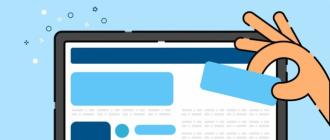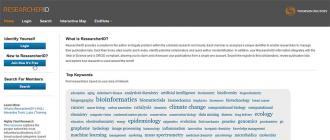En règle générale, un grand nombre d'applications sont installées sur l'ordinateur de l'utilisateur. Pratique lorsque les programmes fréquemment utilisés sont lancés avec le chargement système opérateur... Cependant, s'il y en a beaucoup, le temps de chargement du système d'exploitation augmentera, donc la question «Comment supprimer le programme de l'auto démarrage de Windows 7, 8, 10 ? " pertinent. N'oubliez pas les virus, vous devez parfois les supprimer manuellement ou supprimer les liens qui en restent pour lancer le fichier une fois le fichier supprimé par l'antivirus.
Comment supprimer un programme du démarrage de Windows 7, 8, 10 ? C'est simple!
Alors, analysons plusieurs options, je note qu'elles s'appliquent toutes au bloc opératoire. système Windows 7 et plus.
Désactiver la lecture automatique dans les paramètres de l'application
Supprimez le démarrage automatique dans un programme qui démarre avec Windows. Vous pouvez le désactiver, en règle générale, via le menu "Paramètres" ou "Service" dans le programme lui-même.
Supprimer le démarrage via MSCONFIG
Ouvrez la ligne de commande (vous pouvez la trouver en cliquant sur "Démarrer" - "Tous les programmes" - "Accessoires"). Entrez la commande "msconfig" et appuyez sur Entrée.  Dans la fenêtre qui s'ouvre, allez dans l'onglet "Démarrage" et décochez les applications qui ne doivent pas démarrer avec le système d'exploitation :
Dans la fenêtre qui s'ouvre, allez dans l'onglet "Démarrage" et décochez les applications qui ne doivent pas démarrer avec le système d'exploitation : 
Pour Windows 8 et 10, cet onglet a été déplacé vers le Gestionnaire des tâches. Il peut être appelé en appuyant sur clic-droit souris dans la barre des tâches.
Correction du démarrage automatique dans le registre
Vérifiez ce qu'il y a dans votre registre. L'éditeur de registre peut être appelé en cliquant sur "regedit", par exemple, dans ligne de commande(sans citations). Découvrez quelles applications se trouvent sur ces deux liens :
HKEY_LOCAL_MACHINE \ SOFTWARE \ Microsoft \ Windows \ CurrentVersion \ Run
HKEY_CURRENT_USER \ Software \ Microsoft \ Windows \ CurrentVersion \ Run
Supprimez les inutiles à votre avis. En cas de difficulté, utilisez la recherche de nom de fichier sur Internet.
Utiliser un logiciel tiers pour configurer le chargement automatique
Vous pouvez utiliser les services d'un tiers Logiciel par exemple "CCleaner" ou similaire. Les commandes de CCleaner sont assez pratiques et simples. 
Attention!!! Modifiez le registre avec une extrême prudence, car des modifications incorrectes peuvent entraîner des problèmes dans le fonctionnement de l'ensemble du système d'exploitation.
De nombreux utilisateurs systèmes informatiques sur le Basé sur Windows(il ne s'agit pas seulement de la septième modification, qui sera considérée comme l'exemple principal) assez souvent, ils sont confrontés au problème que le système ne fonctionne pas aussi vite que nous le souhaiterions, ou comme il l'était après la configuration initiale... C'est en partie à blâmer pour les applications qui démarrent avec le système d'exploitation Windows 7. Comment supprimer les programmes du démarrage qui surchargent les ressources système, lisez la suite.
Qu'est-ce que le démarrage?
Sur la base du nom du terme lui-même, il est facile de comprendre que le chargement automatique est une section contenant des programmes disponibles qui démarrent lorsque le système d'exploitation démarre et continuent de fonctionner dans le soi-disant Contexte lorsque les applets eux-mêmes ne sont pas physiquement invoqués par l'utilisateur.
La section de démarrage contient non seulement d'importants services système mais aussi certains processus utilisateurs liés à programmes installés, bien que l'utilisateur lui-même ne soit même pas au courant de leur présence et de leur fonctionnement. Et pour résoudre le problème de performance du système afin de réduire la charge sur le processeur ou RAM vous devrez déterminer quels programmes supprimer du démarrage de Windows 7 et lesquels laisser. Mais pour comprendre l'essence de cette question, vous devez d'abord savoir comment tout cela fonctionne.
Où est Windows 7 ?
Il y a plusieurs façons d'accéder à cette section. Le plus méthode simple l'utilisation de la commande msconfig, qui est écrite dans la console Exécuter, invoquée à partir du menu Démarrer principal ou par la méthode accélérée sous la forme du raccourci clavier Win + R est envisagée.

Il existe un onglet correspondant dans la fenêtre de paramétrage. Si vous regardez les processus qui y sont représentés, beaucoup sont simplement étonnés de leur nombre dans Windows 7. Comment supprimer des programmes du démarrage ? Oui, il suffit de décocher les cases processus inutiles... Et ici il apparaît problème supplémentaire sous la forme du fait qu'un utilisateur ordinaire ne comprend pas toujours quel processus peut être désactivé sans endommager le système (et si cela vaut la peine de le faire).
Quels programmes sont lancés avec le système ?
Il convient de noter immédiatement le fait que les services système et les clients peuvent être situés dans la section de démarrage automatique applications personnalisées, et les antivirus, qui ne peuvent pas être désactivés, et les services de gestion du son ou des graphiques.

Tous les utilisateurs ne réalisent pas que la question ne se limite pas au démarrage pré-installé uniquement avec cette section. Si vous regardez les onglets, vous pouvez également trouver du contenu lié aux processus en cours d'exécution et les services en cours d'exécution... Nous y reviendrons plus en détail un peu plus tard.
Quels programmes dois-je laisser au démarrage ou désactiver Windows 7 ?
Dans l'ensemble, à la fois sur les ordinateurs portables et sur les terminaux fixes, presque tout peut être désactivé pour améliorer les performances du système.

La plupart des experts pensent qu'il existe une solution optimale pour tout système, y compris Windows 7. Il est déjà clair comment supprimer des programmes au démarrage. Mais que doit-il rester ? Idéalement, vous pouvez désactiver tout ce qui se trouve dans l'onglet de démarrage, en ne laissant que le processus ctfmon, qui est responsable de l'affichage de l'icône pour changer la langue et la disposition du clavier dans la barre d'état système, et le module antivirus. Tout le reste, y compris même les commandes spécialisées pour les adaptateurs vidéo, peut être désactivé sans aucun problème. Et mettre à jour des clients comme Adobe Lecteur Flash Updater - encore plus.
Gestion des services et des processus
Mais ce n'est pas tout. Le fait est que certains composants ne peuvent être arrêtés que sur l'onglet processus. Vous ne devriez pas tout éteindre.

Tout d'abord, vous devez cocher la case sur la ligne pour masquer les services Microsoft, puis désactiver tout le reste. La suppression de programmes au démarrage de Windows 7 sans ces étapes sera incomplète. Sur l'onglet de démarrage automatique, ces programmes peuvent ne pas être affichés, mais dans processus système sera toujours présent.

Entre autres choses, vous pouvez utiliser des applications d'optimisation dotées de contrôles de chargement automatique. Soit dit en passant, certains d'entre eux sont capables d'afficher même les processus que les systèmes Windows n'affichent pas. Ainsi, par exemple, des programmes comme Advanced System Care ou CCleaner affichent de nombreux composants supplémentaires qui, lorsqu'ils sont accès standardà l'aide des outils du système d'exploitation sont invisibles (le système les masque afin que l'utilisateur n'apporte pas accidentellement de modifications critiques à la configuration).
Autres méthodes d'accès et de contrôle
Enfin, vous pouvez vous tourner vers le registre - l'outil de contrôle le plus important de Windows 7. Comment supprimer des programmes du démarrage en l'utilisant ? Vous devez vous référer à la section Exécuter, qui se trouve dans la branche HKLM du répertoire CurrentVersion (l'éditeur lui-même est appelé par la ligne regedit du menu Exécuter ou Exécuter).
Quant à l'ajout de processus, tout est beaucoup plus simple ici. Vous pouvez utiliser le « Planificateur de tâches » (taskschd.msc), ajouter des raccourcis vers des programmes dans le même « Explorateur » dans le dossier de démarrage correspondant situé dans le répertoire ProgramData, etc. ces objets en sélectionnant les paramètres appropriés dans le menu Affichage.
Dans tous les cas, afin de maximiser les performances du système d'exploitation, tout doit être désactivé dans les sections des programmes à démarrage automatique (à l'exception uniquement du module clavier et du module standard protection antivirus). Lorsque vous apportez des modifications, vous devrez effectuer un redémarrage complet (le système, en fait, en informera lui-même).
Si, lorsque vous allumez votre ordinateur, votre système d'exploitation prend beaucoup de temps à charger, alors le problème réside dans ces programmes qui s'ouvrent automatiquement. Tout un tas d'applications fonctionnent en même temps. Cela ralentit considérablement l'ordinateur. Par conséquent, vous devez désactiver démarrage automatique applications. Nous examinerons les méthodes les plus populaires pour divers systèmes.
Autorun programmes dans Windows 7. Utilitaire MSConfig.
Cette méthode est assez simple. Allez dans le menu Démarrer. Ensuite, entrez msconfig dans la barre de recherche. Ouvrez le premier (et seul) résultat.
Ici, vous voyez une énorme liste d'applications. Et ils commencent tous au démarrage. Examinez attentivement toute la liste. Décochez les cases des utilitaires dont vous n'avez pas besoin au démarrage. Ensuite, enregistrez vos modifications et assurez-vous de redémarrer votre ordinateur. Le système d'exploitation devrait démarrer plusieurs fois plus rapidement.
Astuce : si vous avez accidentellement désactivé certains utilitaires requis, ne vous inquiétez pas ! Revenez en arrière et cochez les cases où vous voulez.
Comment désactiver le démarrage automatique via le registre ?
C'est le plus chemin difficile... Il est préférable de ne rien faire dans le registre, car il est possible de perturber le fonctionnement de l'ordinateur si vous faites quelque chose de mal. Alors, ouvrez le menu Démarrer. Ci-dessous, dans la zone de recherche, saisissez regedit.
Trouvez ensuite les deux sections Exécuter. Dans la capture d'écran, vous pouvez voir les chemins complets. L'un d'eux est responsable du démarrage automatique des utilisateur actuel et l'autre est pour tous les utilisateurs.
Allez-y et supprimez simplement les composants de ces utilitaires dont vous n'avez pas besoin.
Programmes pour désactiver l'exécution automatique
Il existe un utilitaire appelé Autoruns, qui est assez puissant. Vous y trouverez absolument toutes les applications qui démarrent au démarrage.
Vous pouvez le télécharger depuis ce site officiel : https://download.sysinternals.com/files/Autoruns.zip.
Décompressez ensuite l'archive et exécutez l'utilitaire. Voilà à quoi ça ressemble :
Allez dans l'onglet Tout. Cela signifie qu'il existe des programmes collectés qui s'ouvrent automatiquement sur votre ordinateur. Après cela, décochez les cases à côté de celles que vous souhaitez désactiver au démarrage.
Utilitaire CCleaner.
Cet utilitaire est pratique dans la mesure où, en plus de désactiver l'exécution automatique, il peut également supprimer les déchets de l'ordinateur, le rendant ainsi productif.
Vous pouvez le télécharger sur ce site : http://ccleaner.org.ua/download.
Veuillez sélectionner installation requise... Si vous ne savez pas lequel choisir, choisissez le premier.
Désactiver utilitaires inutiles et ils ne vous dérangeront plus la prochaine fois que vous commencerez.
De cette façon, vous pouvez facilement et simplement désactiver n'importe quel programme de l'exécution automatique. Les méthodes suivantes seront abordées pour d'autres versions de Windows.
Comment désactiver les programmes de démarrage sous Windows 8
Via la partition système.
Maintenez enfoncées les touches telles que Win + R.
Cette fenêtre s'ouvrira. Entrez shell : démarrage, puis cliquez sur OK.
C'est là que sont stockées les applications de l'utilisateur actuel.
Et si vous souhaitez l'ouvrir à tous les utilisateurs, entrez shell : démarrage commun.
Maintenant, cliquez simplement sur l'un des dossiers dont vous n'avez pas besoin au démarrage et supprimez-le.
Via le gestionnaire de tâches
Dans les prochaines versions des systèmes d'exploitation, le démarrage automatique n'est pas dans l'utilitaire MSConfig, mais dans le Gestionnaire des tâches. Appelez le menu contextuel du panneau de configuration avec la souris et sélectionnez l'élément dont vous avez besoin.
Veuillez sélectionner candidature inutile et cliquez sur le bouton "Désactiver".
Comment désactiver les programmes de démarrage dans Windows 10
Pour ce système d'exploitation, les méthodes répertoriées pour la version 8 conviennent. Même l'emplacement des dossiers dans le registre est le même.
Astuce : utilisez n'importe quelle méthode autre que le registre. Des données importantes y sont stockées, ce qui est très facile à endommager. Si vous ne comprenez pas bien le registre, il vaut mieux ne même pas y aller.
Ainsi, maintenant non candidatures inutiles n'interférera pas avec le démarrage de l'ordinateur. Ne désactivez pas tous les utilitaires d'affilée. Parmi ceux-ci, certains sont extrêmement importants pour le bon fonctionnement d'une campagne.
Presque tous les programmes installés sur un ordinateur s'efforcent de se mettre au démarrage. Par conséquent, il y a de plus en plus d'icônes dans la barre d'état système (Bac - à côté de l'horloge), et le temps de démarrage du système d'exploitation, chaque jour, augmente et augmente !
Dans la plupart des cas, il n'est pas nécessaire de télécharger automatiquement les programmes. Comment désactiver le démarrage du programme et réduire le nombre d'icônes près de l'horloge ?
La suppression de programmes au démarrage de Windows 7 se fait comme suit.
Appuyez sur le bouton START 1, puis dans chaîne de recherche 2 écrire un mot msconfig et, appuyez sur le bouton de recherche 3. Bien que, très probablement, vous n'ayez pas besoin d'appuyer sur le bouton - la recherche sera effectuée automatiquement.
 Riz. 2
Riz. 2
Sous le nom msconfig, 1 programme a été trouvé (Fig. 2). Cliquez sur le nom msconfig.exe
 Riz. 3
Riz. 3
La fenêtre de configuration du système s'ouvrira (Figure 3). Dans cette fenêtre, sélectionnez l'onglet Démarrage (entouré au crayon rouge).
 Riz. 4
Riz. 4
Dans la liste des éléments de démarrage, calculez les programmes qui sont effrontément chargés lorsque démarrage de Windows, placent leurs icônes à côté de l'horloge, et parfois même ouvrent leur Boîtes de dialogue quand personne ne leur a demandé !
Dans ma photo, vous voyez : les cases à cocher marquent les programmes qui s'exécutent dans mode automatique... Mais c'est la pointe de l'iceberg ! Vous trouverez ci-dessous une liste de programmes plusieurs fois plus volumineux, dont le démarrage automatique est désactivé.
Vos actions sur cet onglet - supprimez les coches devant les programmes qui sont automatiquement chargés au démarrage de Windows, et vous ne le souhaitez pas !
par nom bien sur Élément de démarrage il peut être difficile de déterminer à quel programme appartient cet élément. Ensuite, regardez le dossier du programme dirigé par l'équipe. Si vous ne pouvez pas voir toute la ligne de commande, faites glisser l'élément de séparation entre les mots Commande et Emplacement avec le curseur de la souris vers la droite. Ensuite, toute la ligne s'ouvrira.
Vous n'avez pas besoin de désactiver le chargement automatique programmes antivirus et pare-feu.
De plus, par exemple, j'ai un programme Commutateur Punto basculer automatiquement entre le russe et mises en page en anglais claviers. Lorsque vous travaillez sur Internet, ce programme est tout simplement irremplaçable. Naturellement, chaque fois que vous en avez marre de le faire vous-même. Alors la meilleure façon- quand c'est au démarrage.
Mais Télécharger des programmes Master, Adobe Reader et bien d'autres peuvent être lancés selon les besoins - pourquoi devraient-ils traîner au démarrage tout le temps.
Après avoir supprimé les coches devant certains programmes, cliquez sur les boutons Appliquer, puis sur OK (Fig. 4). Le message suivant apparaîtra.
 Riz. 5
Riz. 5
Si vous souhaitez admirer immédiatement le résultat de vos actions, cliquez sur le bouton Redémarrer. Et si vous prenez votre temps, cliquez sur le bouton Quitter sans redémarrer, et toutes les modifications que vous avez apportées prendront effet après le prochain arrêt ou redémarrage.
Si le résultat s'avère inattendu - d'une manière ou d'une autre, j'ai accidentellement éteint l'horloge système avec barre de langue, ne t'en fais pas! Il suffit de remettre les cases à cocher, de redémarrer et tout rentrera à sa place !
Suppression de programmes au démarrage sous Windows XP
Sous Windows XP, la suppression des programmes au démarrage s'effectue comme suit. Appuyez sur le bouton Démarrer et ouvrez le menu principal.
 Riz. 6
Riz. 6
Dans le menu principal, cliquez sur le bouton Exécuter.
 Riz. sept
Riz. sept
La fenêtre Exécuter le programme s'ouvrira. Dans le champ Ouvrir, saisissez : msconfig et cliquez sur OK.
 Riz. huit
Riz. huit
Vous verrez la fenêtre Paramètres système. Vous y verrez 6 onglets. Vous n'avez pas besoin de toucher quoi que ce soit sur cinq onglets ! Cliquez immédiatement sur le curseur sur l'onglet -. Sa vue générale est comme dans la Fig. 8. Seuls les programmes que vous avez seront ceux que vous mettez, mais pas les mêmes que les miens.
Sur ma photo, vous pouvez voir : les coches vertes marquent les programmes qui s'exécutent en mode automatique. Mais c'est la pointe de l'iceberg ! Vous trouverez ci-dessous une liste de programmes plusieurs fois plus volumineux, dont le démarrage automatique est désactivé.
Vous parcourez la liste des programmes et supprimez la coche verte devant les programmes dont vous n'avez pas besoin.
Après avoir sélectionné les éléments de démarrage à désactiver, cliquez sur les boutons Appliquer puis OK (Fig. 8). Le message suivant apparaîtra immédiatement.
 Riz. 9
Riz. 9
Si vous souhaitez admirer immédiatement le résultat de vos actions, cliquez sur le bouton Redémarrer. Et si vous prenez votre temps, cliquez sur le bouton Quitter sans redémarrer, mais de toute façon, les modifications que vous avez apportées prendront effet après le prochain arrêt ou redémarrage.
La désactivation du démarrage sous Windows XP et Windows 7 est similaire, donc afin de ne pas vous répéter, vous pouvez voir mes conseils sous la figure 4.
Désactiver les programmes au démarrage sous Windows 10
Plus simple et plus rapide, vous pouvez désactiver les programmes de démarrage dans Windows 10 via Gestionnaire des tâches.
Pour appeler le gestionnaire des tâches, appuyez sur les touches Ctrl + Maj + Echap et une fenêtre apparaît devant nous :
 Désactiver les programmes de démarrage sous Windows 10
Désactiver les programmes de démarrage sous Windows 10 Dans la fenêtre Gestionnaire des tâches, cliquez sur l'onglet Démarrage. L'onglet affiche une liste des programmes installés sur votre ordinateur, où l'état de démarrage est indiqué : activé ou désactivé.
Cliquez sur le programme pour lequel vous souhaitez désactiver le chargement automatique. La ligne sera surlignée en bleu1. Appuyez sur le bouton Disable 2 et l'exécution automatique de ce programme pendant le démarrage de Windows ne fonctionnera pas.
D'ailleurs, sur le bouton 2, au lieu de la commande Désactiver, Activer apparaît. Autrement dit, si vous avez accidentellement désactivé le mauvais programme, vous pouvez corriger l'erreur et, en appuyant à nouveau sur le bouton, activer le chargement automatique de ce programme.
- 1. Supprimez les raccourcis du dossier "Démarrage" (convient pour XP et Windows 7, n'aide pas toujours);
- 2. Désactivez l'exécution automatique dans Windows 7 à l'aide de l'utilitaire msconfig intégré ;
- 3. Désactivez les programmes de démarrage pour Windows 8 ;
- 4. Désactivez le chargement automatique en utilisant Programmes CCleaner (manière universelle pour tous les systèmes d'exploitation).
1. La manière habituelle pour Windows 7
Nous ouvrons "Démarrer" - "Tous les programmes" où nous recherchons le dossier (Startup - en anglais). Les raccourcis placés ici lancent automatiquement les programmes correspondants lorsque démarrer Windows, cliquez sur le bouton droit inutile et cliquez sur "Supprimer".
La méthode est simple, mais cela n'inclut pas tous les programmes qui démarrent avec le démarrage du PC.
2. Désactivez les programmes d'exécution automatique pour Windows 7 à l'aide de msconfig
En plus du dossier précédent, il existe également un registre qui contient des programmes pour l'exécution automatique. Plus moyen facile supprimer des tâches, appuyez sur "Gagner" + "R" et entrez dans la ligne "msconfig" et appuyez sur "D'ACCORD".
Dans la fenêtre qui s'ouvre, allez dans l'onglet. En décochant les cases devant les programmes dont nous n'avons pas besoin, nous les supprimons de l'exécution automatique.
Appuyez ensuite sur le bouton "D'ACCORD", une fenêtre apparaîtra vous invitant à redémarrer votre PC, mais vous n'êtes pas obligé de le faire.
De cette façon, vous pouvez désactiver n'importe quel programme au démarrage, mais vous devez connaître tous leurs noms car il n'y a pas d'icônes de raccourci et vous pouvez désactiver par inadvertance quelque chose dont vous avez besoin.
3. Désactiver les programmes de démarrage pour Windows 8
Faites un clic droit sur la barre des tâches dans le menu contextuel pousser "Gestionnaire des tâches".
Dans la fenêtre qui s'ouvre, allez dans l'onglet, sélectionnez le programme dont nous avons besoin et cliquez sur le bouton ci-dessous "Désactiver".
Un moyen très simple que même un utilisateur de PC inexpérimenté peut gérer.